Il modo più semplice per inserire sotto ad ogni post del vostro blog un certo numero di link ad altri post precedenti è quello di usare il widget che vi viene fornito automaticamente da LinkWithin.
Dovete semplicemente inserire il link del vostro blog dove richiesto e stabilire quanti link volete che compaiano nell'elenco (da 3 ad un massimo di 5) e specificare su quale piattaforma si trova il vostro blog (Blogger, Wordpress...).
A questo punto vi basterà seguire la procedura che vi viene indicata, cioè cliccare sul link "Install Widget" per poterlo inserire nel vostro blog.
Personalmente (per preferenze estetiche) vi consiglierei di trascinare il widget sotto la casella "Post sul blog", in modo che l'elenco degli articoli correlati compaia sotto ad ogni post (come nell'immagine qui sopra), ma volendo potete anche lasciarlo nella colonna laterale.
L'utilità degli articoli correlati è ovviamente quella di riproporre all'attenzione del lettore post più vecchi, incrementando potenzialmente il traffico del vostro blog e magari facilitando la navigazione per i visitatori.



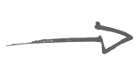
Ciao Noemi...ho un blog e vorrei inserire LinkWithin, ma ogni volta quando clicco Install...mi si apre una pagina bianca con scritto che la pag è stata cambiata per evitare gli attacchi da altri siti...clicco di nuovo e mi si apre blogger in cui inserisco nome del blog, titolo...poi c'è un campo che mi dice obbligatorio che è "modifica contenuti"! Cosa devo metterci???Come si va avanti a questo punto?
RispondiEliminaIl mio blog è
http://lacasadelconigliobianco.blogspot.it/
Strano; magari è dovuto ad un problema momentaneo di LinkWhithin oppure Blogger...
EliminaProva a ripetere la procedura: prima di cominciare accedi al tuo account Blogger, poi vai su LinkWithin, quindi inserisci la mail (naturalmente quella che usi per Blogger) e il link del blog e specifica la piattaforma come richiesto e poi scegli quanti post desideri che vengano mostrati da LinkWithin, poi clicca su Get Widget. Ora dovrebbe apparire la pagina che ti indica i passaggi per l'installazione: tu clicca su Install Widget. Ti si dovrebbe aprire una pagina intitolata Aggiungi elemento pagina: come richiesto seleziona il blog e volendo puoi modificare il titolo del widget oppure lasciare quello predefinito che è LinkWithin. Ora clicca sul pulsante Aggiungi widget: verrai rimandata alla pagina di layout del tuo blog dove potrai vedere che il widget è stato aggiunto (dovrebbe comparire in testa alla colonna laterale e volendo puoi spostarlo nello spazio sotto il post). Se dall'anteprima vedi che è tutto a posto salva tutto quanto.
Questa dovrebbe essere la procedura corretta: nel rivederla passo per passo ho proveto a rifarla utilizzando il mio account e il mio blog ed ha funzionato correttamente. Spero quindi che si sia trattato soltanto di un problema momentaneo, e ti consiglio di riprovare. Mi spiace di non poter fare di più (e perdonami per la risposta fiume...)!!
Un abbraccio!!! :)
Ti ringrazio per la risposta cara....riproverò di nuovo....potrebbe derivare secondo te da qualche protezione attivata nel mio pc?
RispondiEliminaDi niente!! Mi spiace solo di non poterti essere più utile di così...!
EliminaIo non penso: mi sembra più probabile un momentaneo malfunzionamento... Spero quindi che tu riesca a risolvere! :)
Ciao cara Noemi, purtroppo ho lo stesso problema di Simona. Il campo da non lasciare vuoto va riempito obbligatoriamente. Cosa potrei scriverci? Help!!!
RispondiEliminaGrazie mille
Anna
Hai ragione! Sono andata a controllare ed anche a me ha dato lo stesso problema, e, da quello che ho letto in rete, anche altri hanno avuto problemi di vario genere.
EliminaA questo punto ti consiglio di pensare a qualche servizio alternativo, come per esempio Outbrain
Dovrebbe anche esserci un modo per inserire un widget di link correlati direttamente dal codice HTML: appena avrò capito bene come fare vedrò di scrivere un post a riguardo! :)